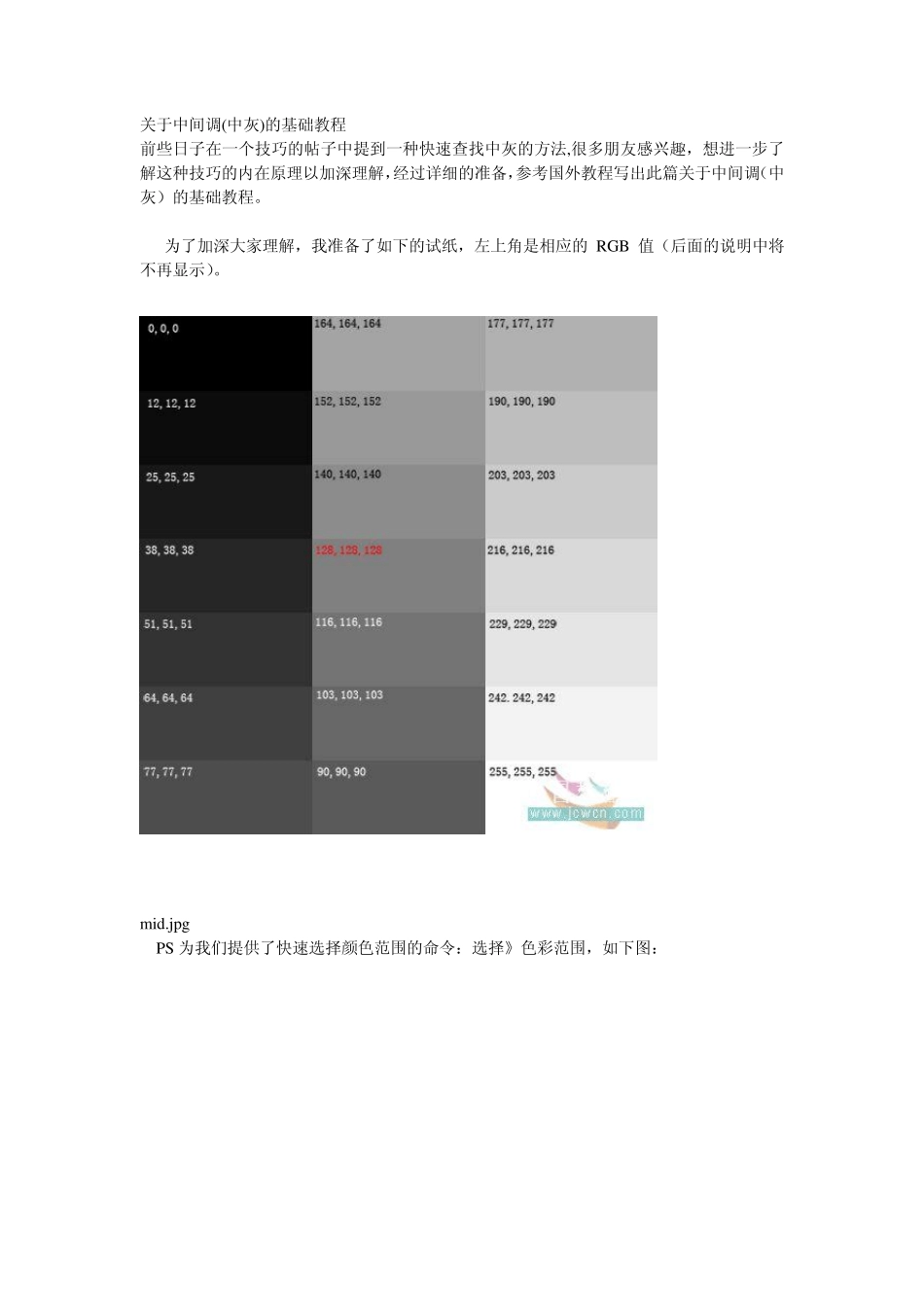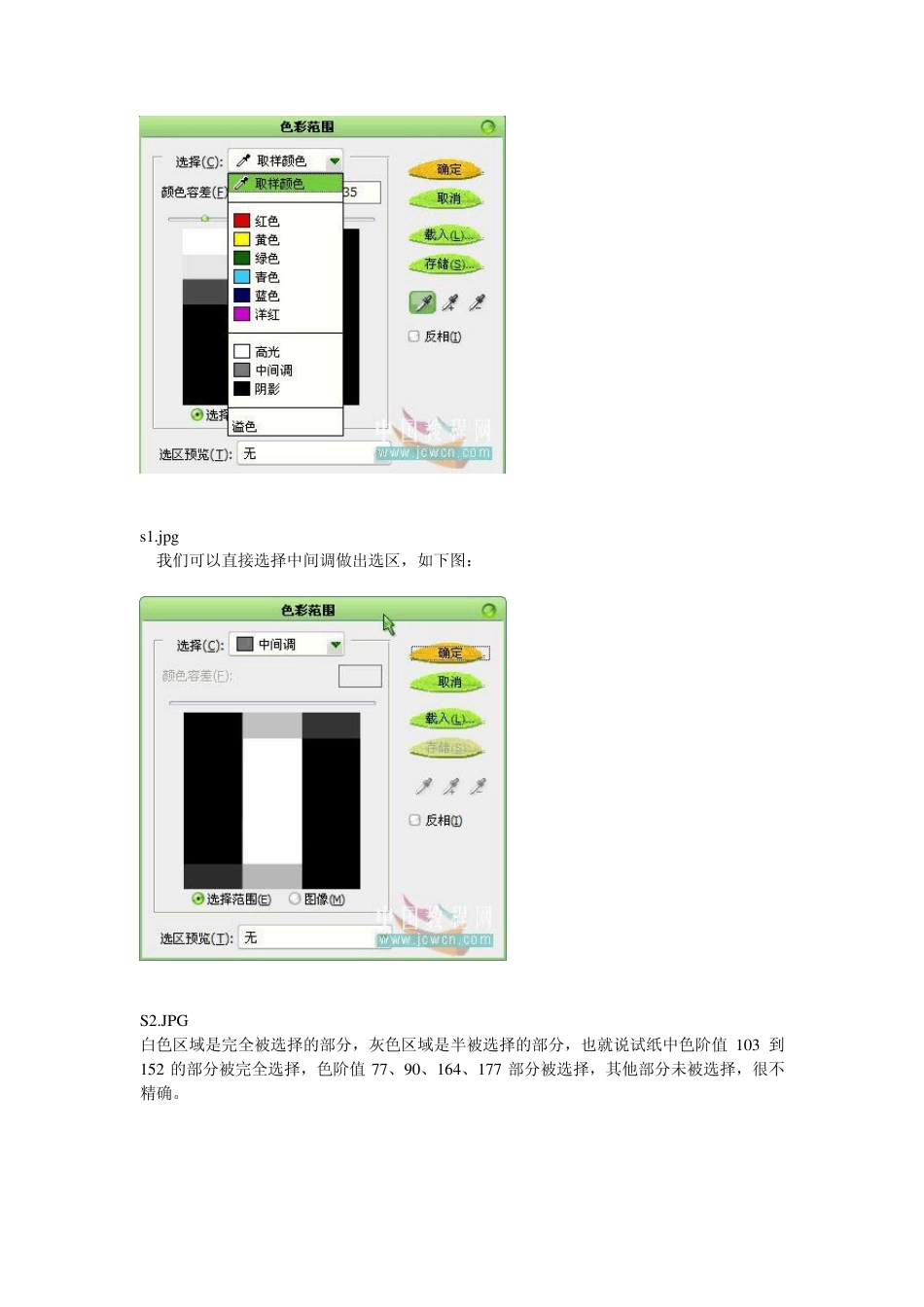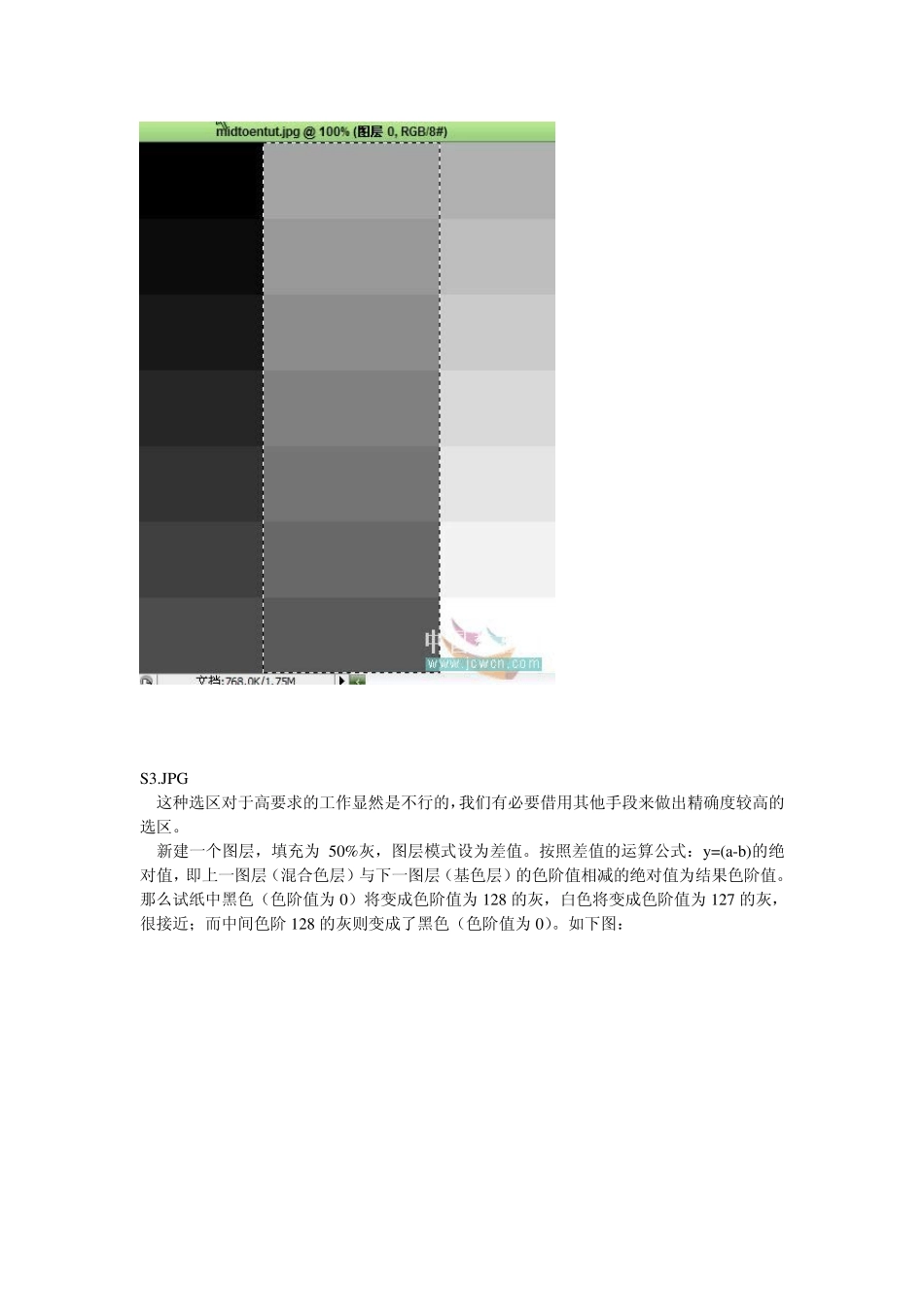关于中间调(中灰)的基础教程 前些日子在一个技巧的帖子中提到一种快速查找中灰的方法,很多朋友感兴趣,想进一步了解这种技巧的内在原理以加深理解,经过详细的准备,参考国外教程写出此篇关于中间调(中灰)的基础教程。 为了加深大家理解,我准备了如下的试纸,左上角是相应的RGB 值(后面的说明中将不再显示)。 mid.jpg PS 为我们提供了快速选择颜色范围的命令:选择》色彩范围,如下图: s1.jpg 我们可以直接选择中间调做出选区,如下图: S2.JPG 白色区域是完全被选择的部分,灰色区域是半被选择的部分,也就说试纸中色阶值103 到152 的部分被完全选择,色阶值77、90、164、177 部分被选择,其他部分未被选择,很不精确。 S3.JPG 这种选区对于高要求的工作显然是不行的,我们有必要借用其他手段来做出精确度较高的选区。 新建一个图层,填充为 50%灰,图层模式设为差值。按照差值的运算公式:y=(a-b)的绝对值,即上一图层(混合色层)与下一图层(基色层)的色阶值相减的绝对值为结果色阶值。那么试纸中黑色(色阶值为 0)将变成色阶值为 128 的灰,白色将变成色阶值为 127 的灰,很接近;而中间色阶 128 的灰则变成了黑色(色阶值为 0)。如下图: midt.jpg A、进入通道,复制绿通道,按 Crtl+I 反相,如下: S4.JPG 按Ctrl+L 进入色阶调整,将黑色滑块移动到127 的位置 S5.JPG 左右移动中间的滑块,确定,按Ctrl 键载入绿通道副本的选区,删除50%图层,这样我们就可根据不同要求做出各种精确度度不同的选区了。 S6.jpg B、回到上次的小技巧,在 50%灰的图层上添加阈值调整层,将滑块向移到最左,只有试纸中色阶值为 128 的部分为黑色,就是我们的最终的中间调或中灰了! S7.JPG 呵呵,希望能够帮到朋友们理解!有兴趣的朋友们也可以自己制作试纸试验哈! 论坛模式 推荐 收藏 分享给好友 推荐到圈子 管理 TAG: 清风掠影 发布于2008-02-12 15:47:39 #kt..jcwcn.com@ 这个还真要好好看几遍才行啊~ xinyu99 发布于2008-02-12 16:14:29 太强了(^#@^ 我得慢慢理解#kt..jcwcn.com@ webkxq2007 发布于2008-02-12 16:35:46 来点运用实例更好,有助于学员加深理解#kt..jcwcn.com@ edndzd 发布于2008-02-12 18:00:17 教程非常好,老师辛苦了.(^#@$%^ 雪拂心尘发布于2008-02-13 11:15:26 又见带鱼版主新作,教程网鲜有的理论探讨帖,甚喜。发表一下愚见,算是捧捧场吧~ 必须要...